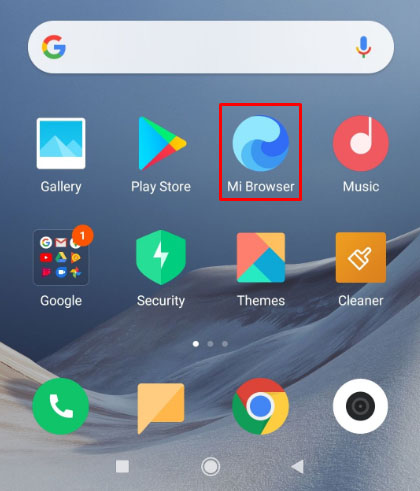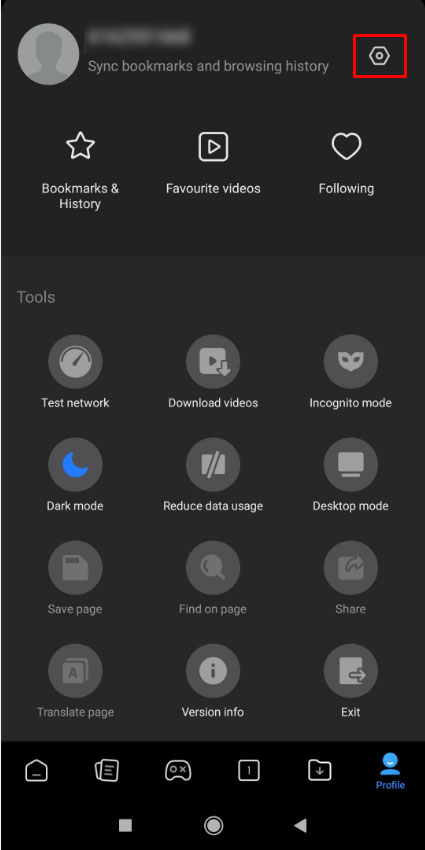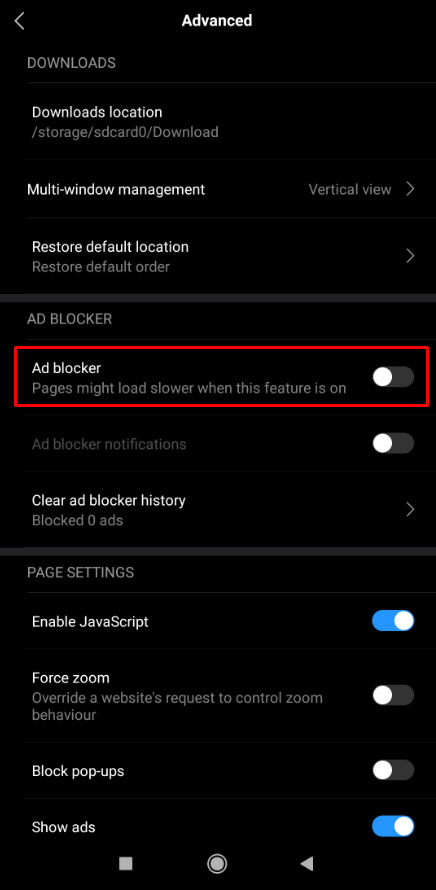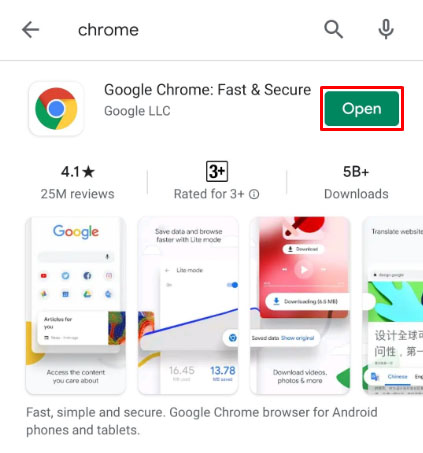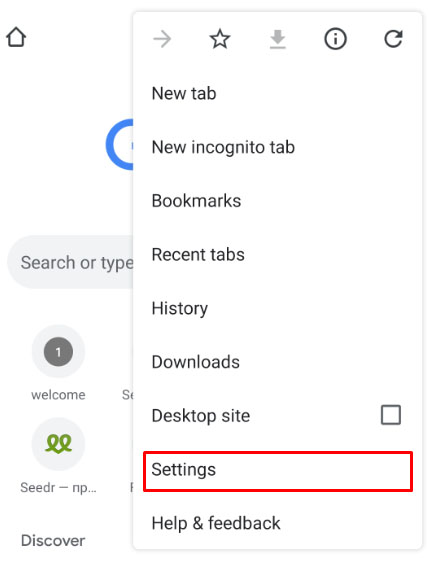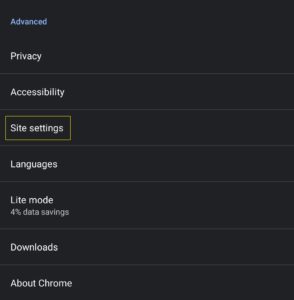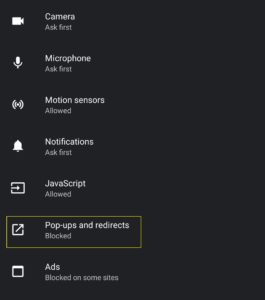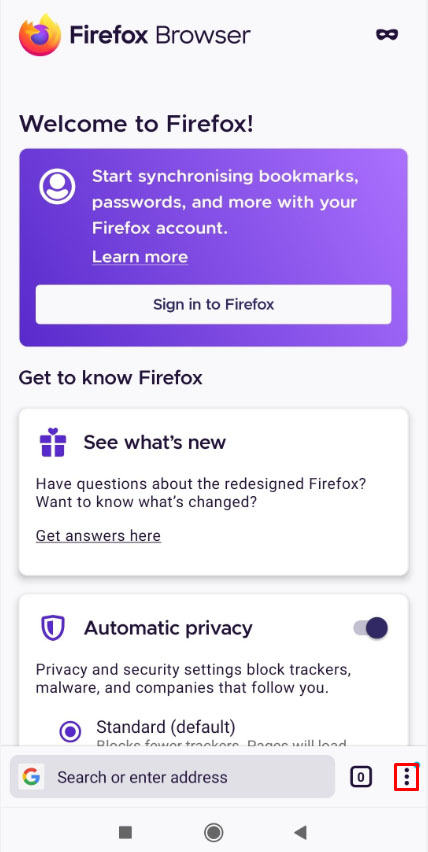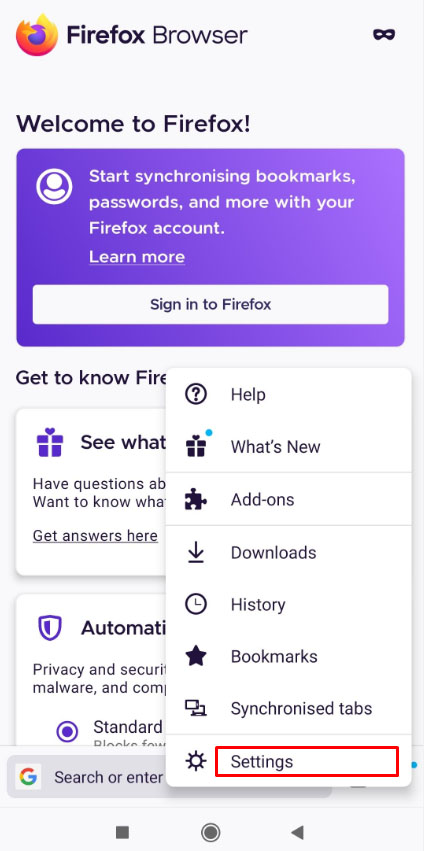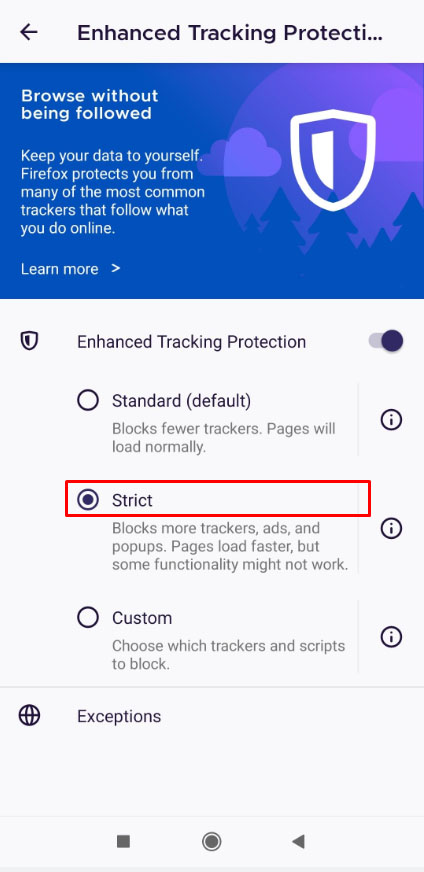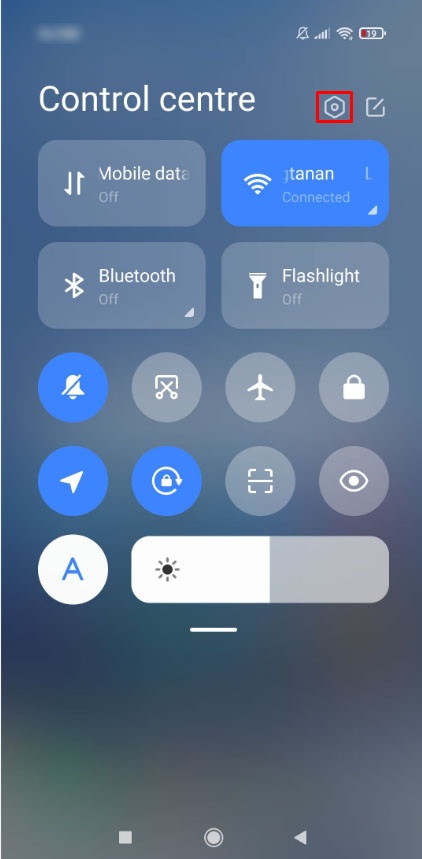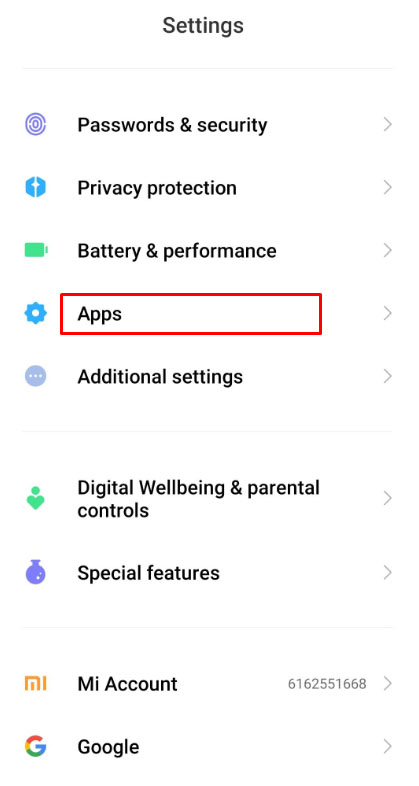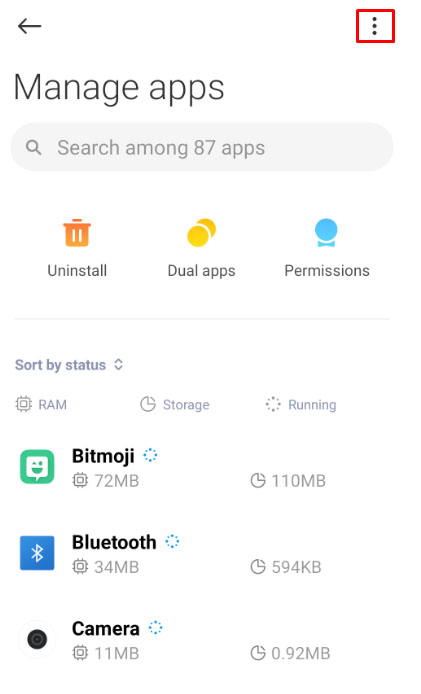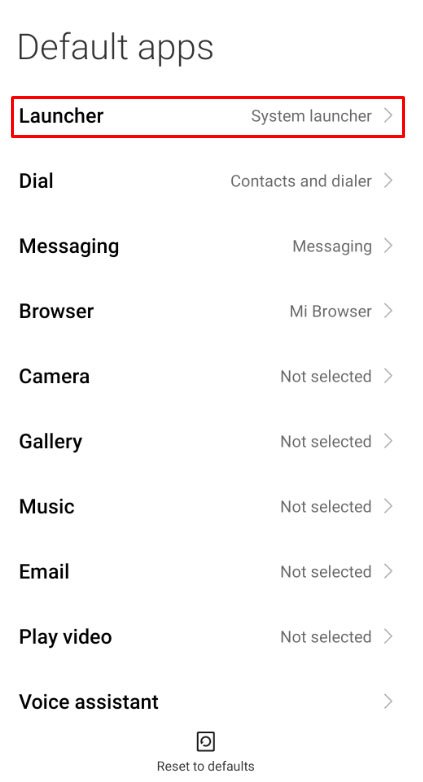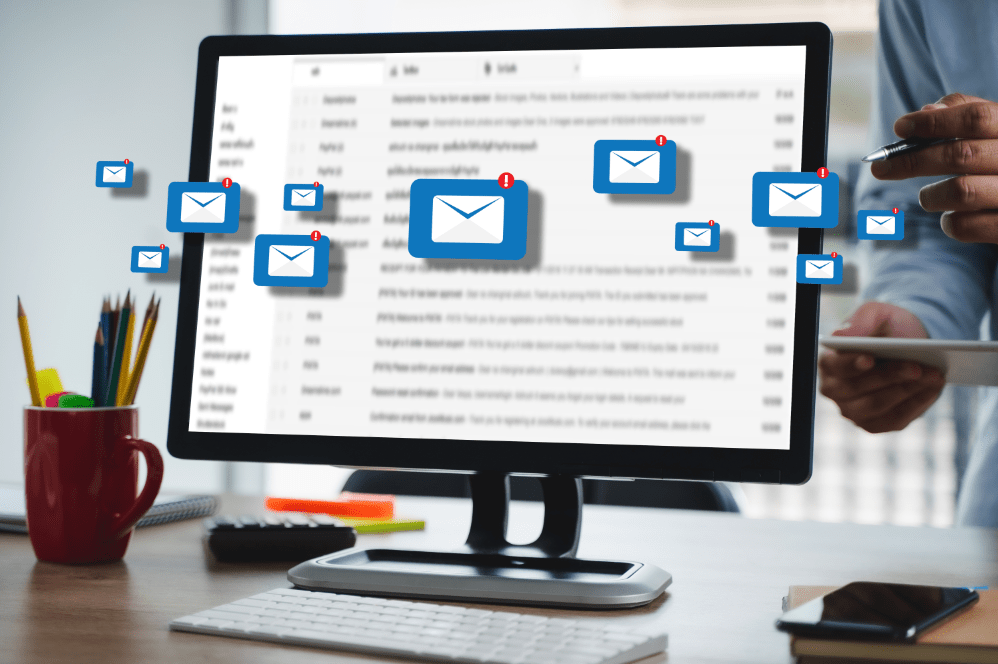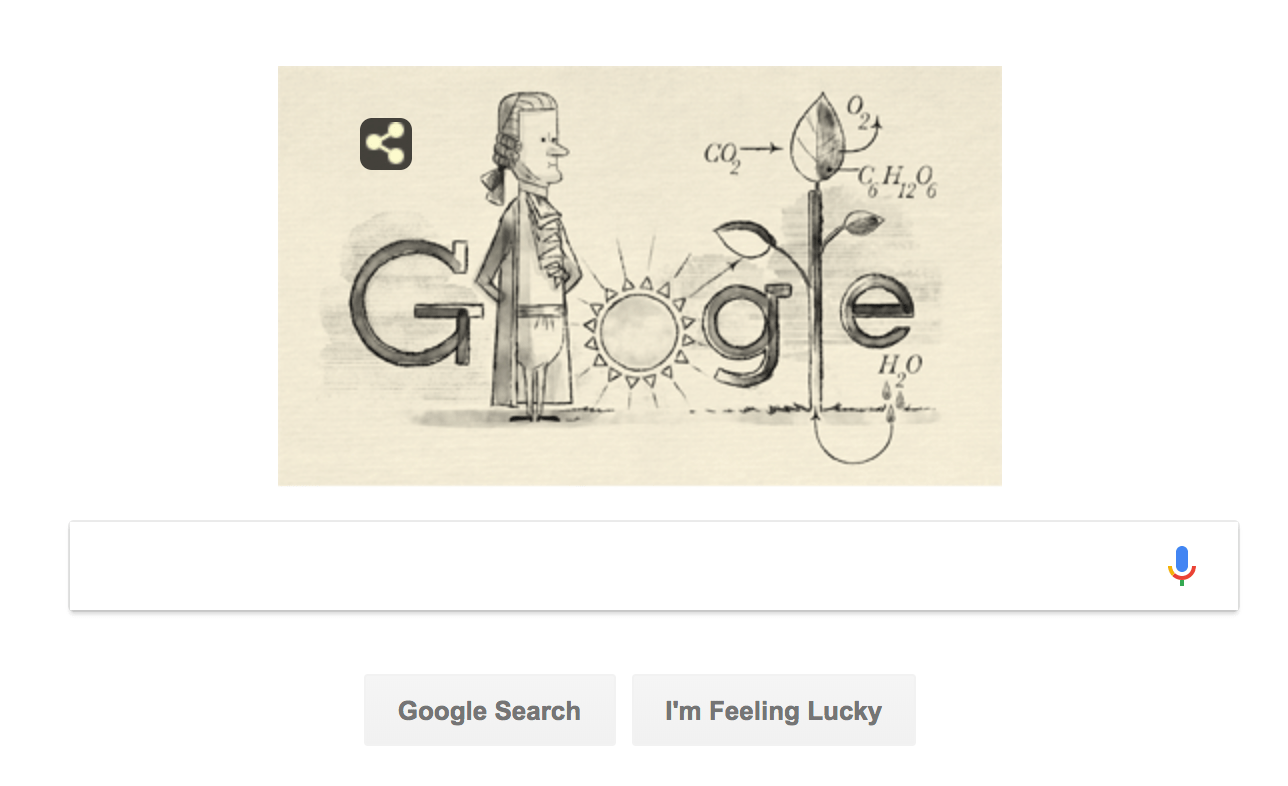Androidでポップアップ広告をブロックする方法
今日、ほとんどのデスクトップブラウザは当然のことながらポップアップや不要な広告をブロックしますが、Androidでのブロックはどうですか?スマートフォンを使用している場合でも、迷惑で時には有害なポップアップ広告をブロックする方法があります。
あなたがそれを行う方法を知っていれば、広告をブロックするのは簡単です。使用するウェブブラウザによって微妙な違いがあるため、それぞれのステップバイステップガイドを以下に示します。
Androidブラウザでポップアップ広告をブロックする方法
Androidデバイスでポップアップをブロックする方法はたくさんあります。お気に入りのWebブラウザまたは電話自体でそれらをブロックできます。このセクションでは、デバイスのネイティブAndroidブラウザでポップアップをブロックする方法を説明します。
- AndroidWebブラウザーを開きます。 ノート: Androidブラウザがどれかわからない場合は、アプリドロワーの検索バーを使用して「インターネット」と入力します。
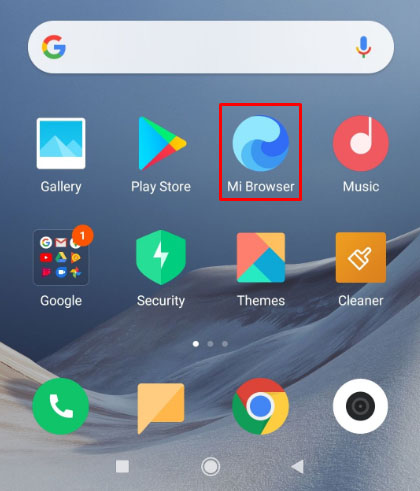
- アプリの設定を開きます。これは通常、「3つのドット」(⋮)メニューボタンによるものですが、メーカーによって異なります。
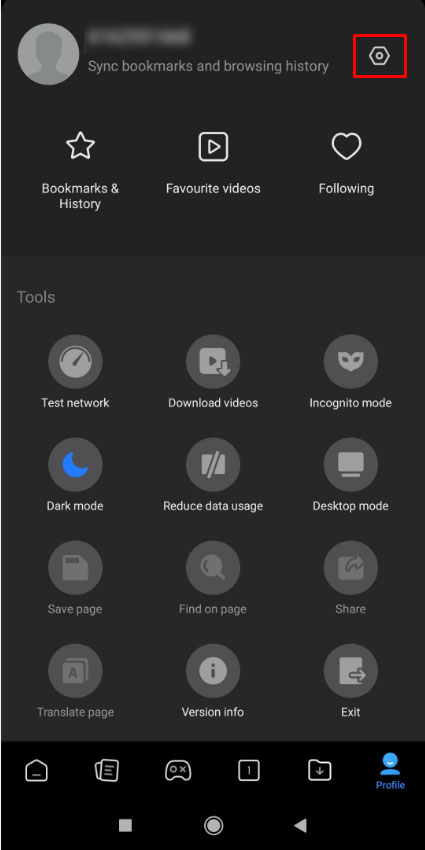
- 「詳細」を押します。

- 「ポップアップをブロックする」というラベルの付いたボックスにチェックマークを付けます。
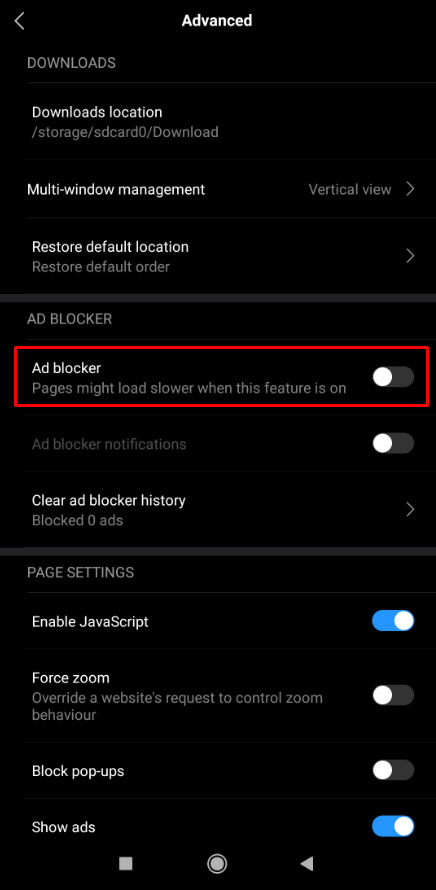
Chrome forAndroidでポップアップ広告をブロックする方法
GoogleのChromeブラウザは、おそらくAndroidユーザーにとって最も人気のあるウェブブラウザです。もちろん、ポップアップのシェアがないわけではありません。 AndroidデバイスでChromeブラウザを使用している場合は、次の手順に従ってください。
- AndroidでChromeを開きます。
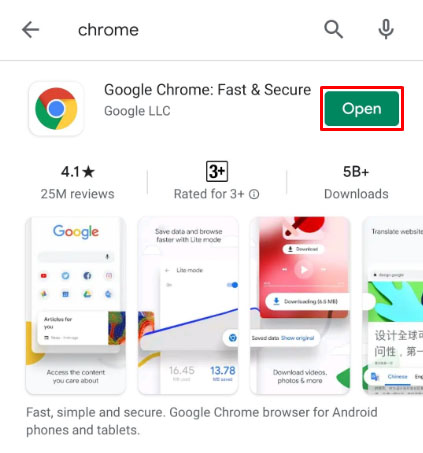
- 右上の「3つのドット」(⋮)アイコンをタップしてから「設定」をタップして、Chromeの設定を開きます。
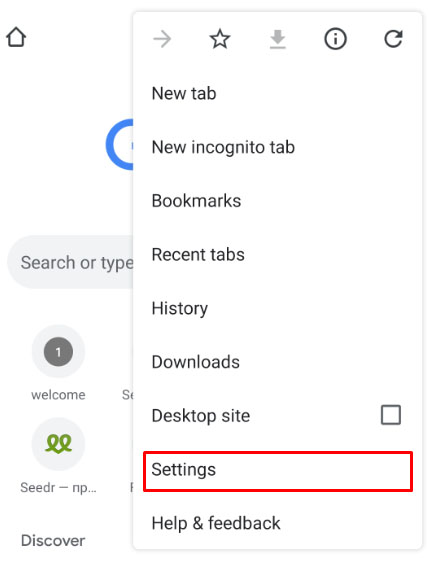
- 開いた画面で、「サイト設定」まで下にスクロールして押します。
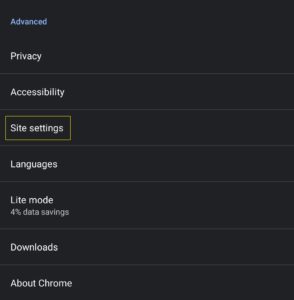
- 「ポップアップ」まで下にスクロールして押し、ポップアップを有効または無効にします。
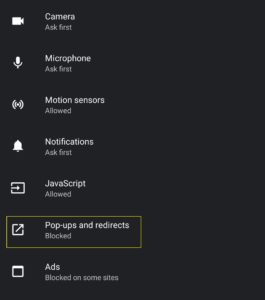
または、Opera for Androidにはポップアップブロックが組み込まれており、デフォルトでオンになっています。ただし、ページを圧縮するかなり巧妙な方法もあり、外出時にデータ許容量が無駄にならないようにします。こちらから無料でダウンロードできます。
Mozillaで広告をブロックする方法
おそらく、他のいくつかのオプションよりもMozillaFirefoxを楽しんでいます。ここでも広告をブロックできます。
プロセスは簡単です:
- Firefoxアプリを開き、左下隅にある3本の縦線をタップします。
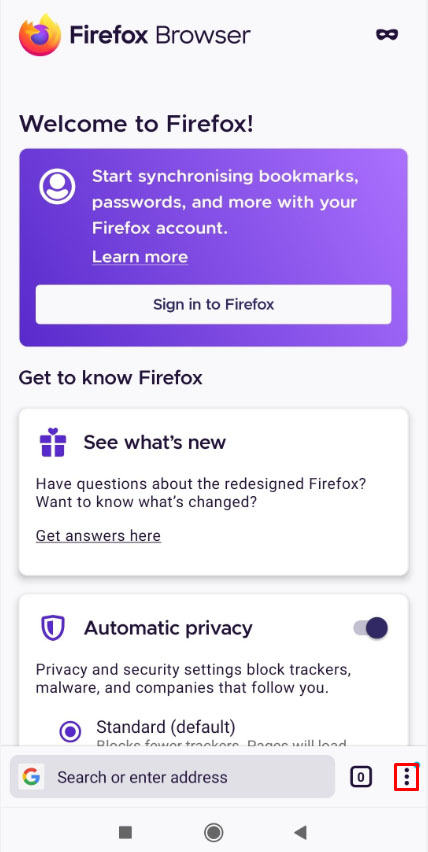
- [設定]をタップします。
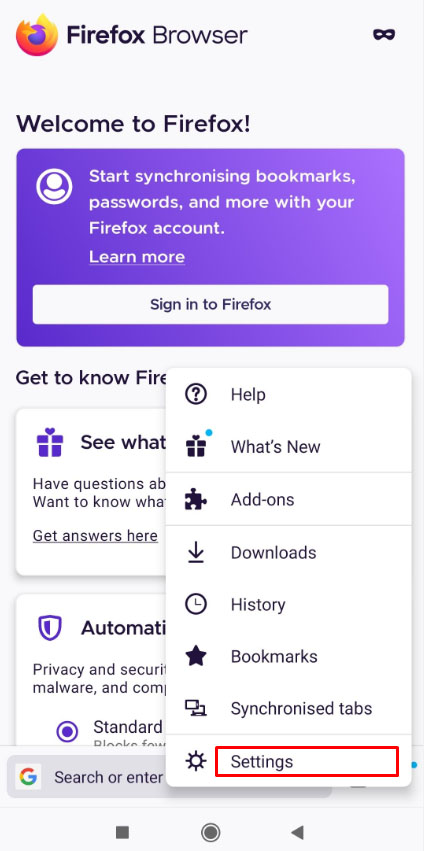
- Enhanced Tracking Protectionに移動し、[Strict]を選択します。
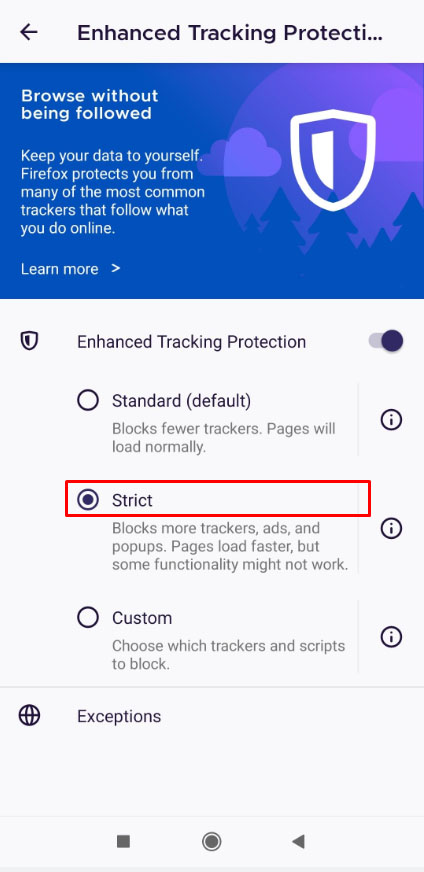
[標準]よりも[厳密]オプションを選択すると、より多くの広告がブロックされますが、ブラウザ内の一部の機能に影響を与える可能性があります。
サードパーティアプリケーション
読みたい記事を開くことほど迷惑なことはありません。ポップアップが表示され、大賞を受賞したことが示されます。それを取り除く唯一の方法は、ウェブページから完全に戻って別の記事を見つけることです。
幸い、ポップアップ広告の数を最小限に抑えるのに役立つ、GooglePlayストアから無料でダウンロードできる信頼できるサードパーティアプリケーションがいくつかあります。
Adblock Plus
Adblock Plusは、広告やポップアップに関してオンラインエクスペリエンスをカスタマイズするために特別に設計されたアプリケーションです。レビューが混在しているため、このアプリは有害な広告をブロックするのに優れているようです。また、邪魔にならない広告を許可するオプションをオフにすることもできます。

Google Playストアからダウンロードしたら、手順に従ってこれをSamsungインターネットアプリの拡張機能として追加する必要があります。広告の表示を停止するWebサイト(および種類)を選択します。

Android用AdBlock
AdBlock for Androidは、Google Playストアで無料で入手でき、さまざまなサイトやソーシャルメディアプラットフォームでのポップアップ広告の防止に役立つ信頼できるアプリケーションです。

アプリケーションをダウンロードし、プロンプトに従って開始するだけです。このアプリは、デスクトップコンピュータの場合と同様に、スマートフォンのウェブブラウザの拡張機能として機能します。
また、邪魔にならない広告もブロックできるカスタマイズオプションがあります。他のすべてをブロックしながら、特定のWebサイトからの広告を許可することもできます。
ホーム画面の広告
Google Playストアで入手できる一部のアプリケーションは、携帯電話にスパムを送信します。電話に出たり他のアプリを使用したりするのが難しくなるため、これらのダウンロードを削除する必要があります。
これらはインターネットを閲覧しているときにのみ表示されるため、これは上記の広告とはまったく別のものです。このセクションで説明している広告は、スマートフォンで何をしているかに関係なく表示されます。
これらの広告は、アプリケーションをダウンロードし、スマートフォンにスパムを送信するための特定の権限を許可すると表示され始めます。これが問題であることを示す主な指標は、ホーム画面のレイアウトの変更、スマートフォンの操作中に広告がポップアップすること、または信頼できるアプリ(Facebookなど)を使用していることです。
多くの場合、これらの広告をブロックするオプションはありません。あなたはあなたの電話から悪いアプリケーションを削除する必要があります。
これを行うには、まず、問題の原因となっているアプリを次の方法で絞り込みます。
- 最近ダウンロードしたアプリを確認します。 Google Playストアにアクセスして、右上隅にある3本の水平線をクリックできます。 [マイゲームとアプリ]をクリックして、ダウンロードしたアプリの時系列リストを表示します。
- 信頼できる開発者以外のアプリを確認します。具体的には、ユーティリティアプリ(電卓、懐中電灯、さらには通話ブロックアプリ)を探します。
- ダウンロードした可能性のある「ランチャー」を探します。ランチャーは携帯電話のカスタマイズに最適ですが、多くの場合、広告で埋め尽くされています。
スマートフォンをスパムしているものに応じて、さまざまな方法でスマートフォンを削除する必要があります。
スパムアプリを削除する方法
- スマートフォンの上部から下にスワイプして、「設定‘コグ。
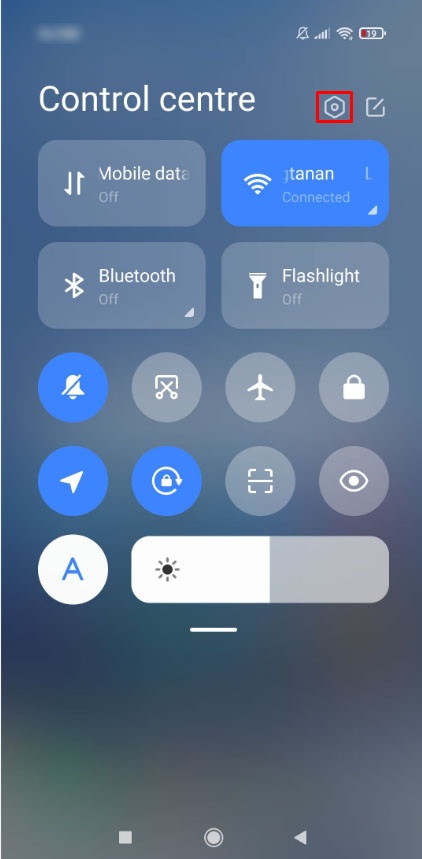
- 下にスクロールして「」をタップしますアプリ‘
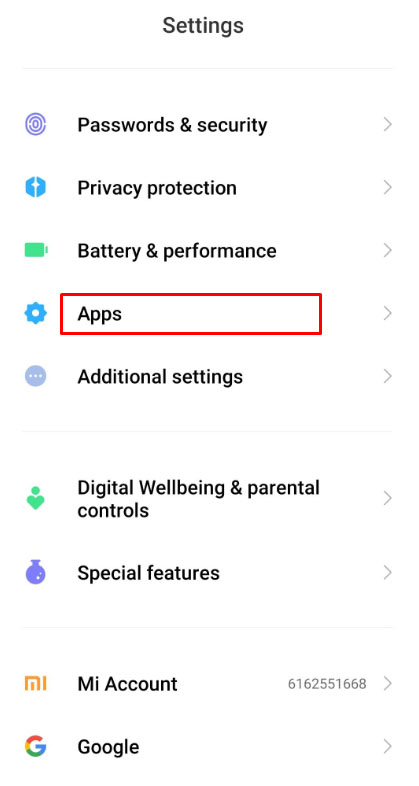
- アプリのリストをスクロールして、削除するアプリをタップします
- 「」をタップしますアンインストール‘問題のあるアプリごとに

広告によってスマートフォンの速度が低下したり、タップしている間も広告がポップアップし続けるため、これを行うのが特に難しい場合があります。これを避けるために、あなたの電話を入れてください セーフモード 物理的な電源ボタンを押したまま、スマートフォンの画面で[電源]オプションを長押しします。セーフモードのオプションが表示され、上記の手順を中断することなく実行できます。
ランチャーを削除する方法
ホーム画面のレイアウトが大幅に変更された場合は、Androidのアップデートではなかった可能性があります。ランチャーをダウンロードしました。これが問題の原因であると想定して、アンインストールする前にこれを行う必要があります。
- スマートフォンに移動します 設定 をタップします アプリ 上記と同じように。
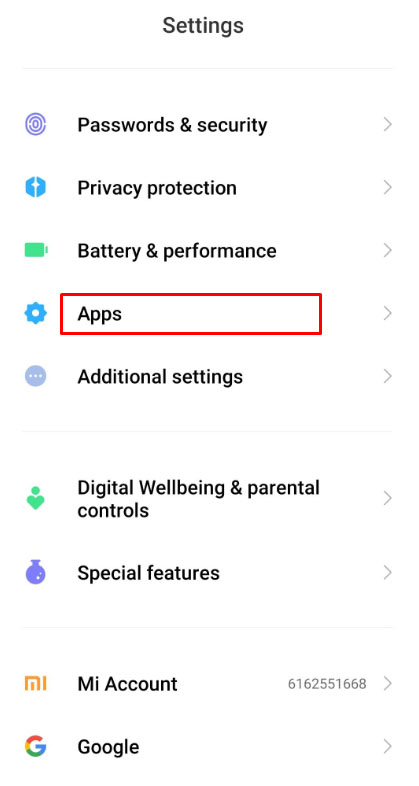
- 右上隅にある3つの縦のドットをタップして、[デフォルトのアプリ‘
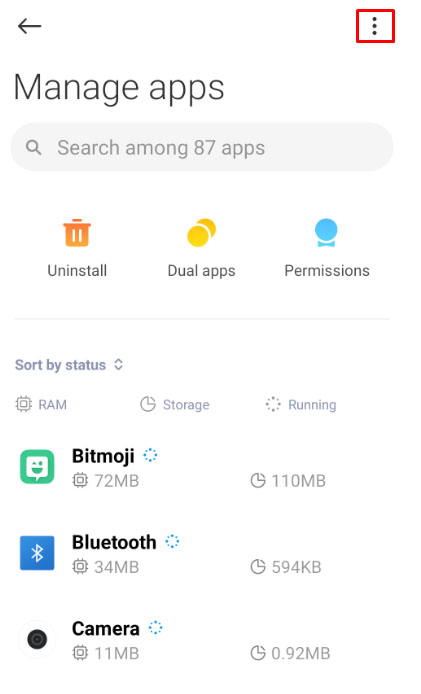
- 選択する 'ホーム画面」をクリックして、デバイスのネイティブホーム画面をクリックします。
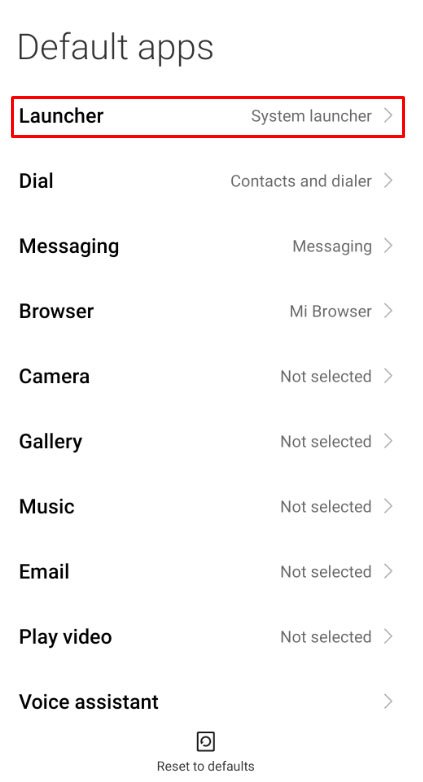
これを行った後、[設定]の[アプリ]セクションに戻り、ランチャーを削除します。
どのアプリケーションが広告やポップアップを引き起こしているのかを知ることは難しい場合があります。これらのアプリは通常、ランチャー、懐中電灯などのユーティリティアプリ、および通話ブロックアプリケーションです。これらのタイプのアプリケーションを削除すると、迷惑なポップアップが削除されるだけでなく、バッテリーの寿命が長くなり、電話の動作が速くなることがあります。
よくある質問
オンライン広告の世界を掘り下げると、それらについて学ぶことがたくさんあることに気付くでしょう。 Androidのポップアップと広告に関する詳細情報を以下に示します。
広告は危険ですか?
オンラインセキュリティの最高の要素は実際には人間の要素であるとよく言われます。これは、あなたがデータを保護する上で最良または最悪の資産であることを意味します。
これは、これらの広告で問題が発生する最も一般的な方法の1つが、慣れていない広告をクリックして操作することであるためです。
たとえば、多くのユーザーは、自分のコンピューターまたは電話が危険にさらされているという警告広告を受け取ります。これらの広告は切迫感を生み出し、ユーザーの恐れを利用して、広告を開いたり、銀行の詳細を提供したり、実際には存在しない問題を修正するためのリモートアクセスを提供したりする可能性が高くなります。
セキュリティ上の理由から、広告自体はWebページの速度を低下させる以外に何もしない可能性があります。問題を防ぐために、それらをクリックしないことをお勧めします。
スパムアプリを特定するにはどうすればよいですか?
幸い、GooglePlayストアには「GooglePlayプロテクト」と呼ばれる優れた機能があります。この機能を使用すると、信頼できない開発者からのアプリケーションや問題を引き起こす可能性のあるアプリを携帯電話でスキャンできます。
Google Playストアの右上隅にある3本の横線をクリックし、[Playプロテクト]をタップして、スマートフォンにダウンロードされたアプリのスキャンを実行します。
Playプロテクトを開き、右上隅の設定歯車をタップして、スキャンを自動的に実行するようにPlayプロテクトを設定することもできます。オプションをオンに切り替えると、GooglePlayストアはダウンロードしたアプリケーションを継続的にスキャンします。